Protege tus scripts con el Codificador de Scripts: ¡Máxima seguridad garantizada!
Si has estado creando o planeas crear scripts VBScript o JScript para ejecutar bajo el entorno de Windows Script Host y luego distribuir esos scripts a usuarios en tu red, puedes ahorrar tiempo y frustración si codificas tus scripts antes de pasarlos. Aquí te explicamos por qué.

¿Qué significa codificado?
Antes de continuar, es importante que entiendas el tipo de protección que proporciona el Script Encoder. Para empezar, codificar y encriptar son diferentes. Encriptar es una forma más segura de protección que codificar.
El Script Encoder fue diseñado originalmente para evitar que el código de los scripts que aparecían en archivos HTML en la web pudiera ser visto. El objetivo era proteger la propiedad intelectual del script, evitando que los navegantes sin escrúpulos copiaran el código del script, lo modificaran y lo usaran como propio. Después de todo, puede llevar mucho tiempo y esfuerzo desarrollar un script ingenioso. Con esto en mente, puedes ver que todo lo que el Script Encoder realmente hace es enmascarar el código real para evitar que sea visto y copiado, mientras le permite cumplir su función.
Es importante tener en cuenta que el esquema de codificación utilizado por el Script Encoder no evitará que un hacker determinado vea lo que has hecho y cómo lo has hecho. De hecho, varios sitios en Internet proporcionan algoritmos para descifrar el Script Encoder. Por ejemplo, el sitio de hackers AstaLaVista.com ha publicado un artículo titulado "Rompiendo el Windows Script Encoder".
Obteniendo el Script Encoder
Antes de poder proteger tus scripts con el Script Encoder, debes descargar e instalar la herramienta. Hacerlo es bastante fácil. Para empezar, dirige tu navegador al sitio de descarga de Microsoft Windows Script Technologies. Una vez que hayas descargado el archivo, haz doble clic en el archivo ejecutable de extracción automática y sigue las instrucciones en línea.
Cuando completes el proceso de instalación, encontrarás un enlace en el menú de inicio que cargará el archivo de ayuda del Script Encoder. No encontrarás un enlace al programa porque el Script Encoder es una herramienta de línea de comandos. Te mostraré cómo invocar el Script Encoder en un momento.
 Cómo utilizar constantes en tu código de aplicación y por qué son importantes
Cómo utilizar constantes en tu código de aplicación y por qué son importantesEchando un vistazo a la sintaxis
Dado que el Script Encoder es una herramienta de línea de comandos, tiene varios parámetros que puedes utilizar cuando lo invocas. El archivo ejecutable del Script Encoder es Screnc.exe. La sintaxis para usar el Script Encoder es:
SCRENC [/s] [/f] [/xl] [/l idioma] [/e extensión] fuentedestino
Cada uno de estos parámetros se describe en la siguiente tabla:
| PARÁMETRO | DESCRIPCIÓN |
| /s | Activa el modo silencioso, en el que no se muestran mensajes |
| /f | Permite sobrescribir el archivo fuente |
| /xl | Excluye la directiva de idioma, para su uso en archivos ASP |
| /l idioma | Especifica el idioma de script predeterminado a utilizar en la codificación |
| /e extensión | Anula la extensión de archivo predeterminada |
| fuente | El nombre del archivo que se va a codificar |
| destino | El nombre del archivo codificado |
Configurando el Script Encoder para su uso fácil
Dado que el Script Encoder es una utilidad de línea de comandos, para ejecutarlo, debes acceder a un símbolo del sistema en Windows NT o Windows 2000 o a un indicador de MS-DOS en Windows 9x/Me. También puedes iniciar el Script Encoder desde el cuadro de diálogo Ejecutar.
Cuando instales el Script Encoder, el procedimiento de instalación colocará el archivo ejecutable Screnc.exe en la carpeta C:\Program Files\Windows Script Encoder. Tener el archivo ejecutable en esta carpeta no es muy útil, ya que tienes que cambiar a esta carpeta para usarlo o buscarlo en tu línea de comandos. De cualquier manera, es muy incómodo.
Una solución mejor es mover el archivo ejecutable del Script Encoder, Screnc.exe, a una carpeta que esté en el Path del sistema. Por ejemplo, puedes ubicarlo en la carpeta C:\WINNT en Windows NT o Windows 2000, o en la carpeta C:\Windows\Command en Windows 9x/Me. De esta manera, podrás ejecutar fácilmente el Script Encoder desde cualquier carpeta, tanto desde el símbolo del sistema como desde el cuadro de diálogo Ejecutar.
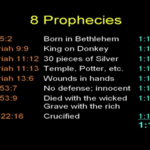 Prophecy: La empresa australiana de desarrollo de software que se adapta al mundo globalizado
Prophecy: La empresa australiana de desarrollo de software que se adapta al mundo globalizadoPreparando archivos de script para su codificación
Usar el Script Encoder es muy sencillo. Para empezar, prepara tu archivo de script para que pueda ser codificado insertando un código especial al principio de tu script. Si tu archivo de script está escrito en VBScript, entonces el código será esta línea:
‘**Start Encode**
Si tu archivo de script está escrito en JScript, el código será esta línea:
//**Start Encode**
Por ejemplo, supongamos que has creado un pequeño archivo de script en VBScript llamado Hoy.vbs que usa la función Now para recuperar la fecha y hora actual y luego muestra esa información mediante la función MsgBox, como se muestra aquí:
tn = Now
MsgBox tn
 Diferencias entre las especificaciones funcionales y los documentos de diseño
Diferencias entre las especificaciones funcionales y los documentos de diseñoPara preparar este archivo para ser codificado, agregarías el código especial al principio del archivo de script, como se muestra aquí:
‘**Start Encode**
tn = Now
MsgBox tn
Una vez que agregues el código especial al principio de tu archivo de script y lo guardes, estarás listo para codificarlo.
Codificando archivos de script
Cuando codifiques archivos para usar en el entorno de Windows Script Host, deberás cambiar la extensión del archivo como parte del proceso. Por ejemplo, cambiarás las extensiones de archivo de VBScript de .vbs a .vbe y las extensiones de archivo de JScript de .js a .jse. Ambas nuevas extensiones de archivo están asociadas con sus motores de scripting correspondientes y ayudan a identificar el archivo como codificado.
Por ejemplo, para codificar el archivo Hoy.vbs, accederías al símbolo del sistema, te cambiarías a la carpeta que contiene el archivo de script y escribirías este comando:
Screnc Hoy.vbs Hoy.vbe
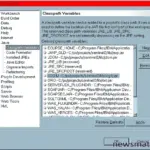 Las mejores características de WebSphere Studio Application Developer (WSAD) y sus áreas de mejora
Las mejores características de WebSphere Studio Application Developer (WSAD) y sus áreas de mejoraUna vez que se crea el nuevo archivo, puedes echarle un vistazo. Para hacerlo, simplemente ábrelo en el Notepad, como se muestra en la Figura A.

Trabajando con archivos Windows Script
Si estás usando archivos de script de Windows en lugar de archivos VBScript o JScript simples para tus scripts, es posible que te preguntes si el Script Encoder puede manejar el formato de archivo Windows Script. La respuesta es no, no puede.
Sin embargo, puedes distribuir scripts codificados a través de archivos de script de Windows. Para hacerlo, crearías tus archivos de script independientes, utilizando ya sea VBScript o JScript, como lo harías normalmente. Una vez que tengas el script funcionando como deseas, usa las instrucciones anteriores para codificar tu archivo de script.
Ahora, crea tu archivo de script de Windows como lo harías normalmente. En el punto del archivo de script de Windows donde colocarías tu código VBScript o JScript, incluirás el archivo de script codificado utilizando esta línea:
<script language="VBScript.Encode" src="archivo_codificado.vbe">
Como puedes ver, la etiqueta <script> se modifica para que el argumento language="scriptlanguage" especifique que el script es un archivo codificado. Luego, el argumento src="nombre_archivo" especifica el nombre del archivo codificado.
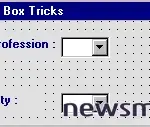 Cómo usar la función SendMessage para mejorar el control de combo box en interfaces
Cómo usar la función SendMessage para mejorar el control de combo box en interfacesPor ejemplo, para incluir el script Hoy.vbe en un archivo de script de Windows, usarías esta línea:
<script language="VBScript.Encode" src="Hoy.vbe">
Conclusión
El Windows Script Encoder hace un buen trabajo al proporcionar un elemento disuasorio a los empleados curiosos que quieren entrometerse con tus scripts. Es fácil de usar y no requiere tanto esfuerzo como la encriptación para implementarse. La codificación de scripts no está exenta de detractores. Algunos dicen que proporciona una falsa sensación de seguridad porque simplemente enmascara el código a los usuarios. Sin embargo, aunque codificar tus scripts no es una forma infalible de eliminar todas las intrusiones no deseadas, proporciona una capa de protección que será útil en muchas situaciones.
En Newsmatic nos especializamos en tecnología de vanguardia, contamos con los artículos mas novedosos sobre Desarrollo, allí encontraras muchos artículos similares a Protege tus scripts con el Codificador de Scripts: ¡Máxima seguridad garantizada! , tenemos lo ultimo en tecnología 2023.

Artículos Relacionados